Retire el nodo 32 por completo de la computadora. Eliminación completa del antivirus ESET NOD32 de su computadora. Eliminando ESET Antivirus con ESET Uninstaller
 Hola a todos, hoy les mostraré cómo eliminar completamente ESET NOD32 de su computadora y cómo borrar los rastros después de la desinstalación. En principio, no hay nada complicado, solo debes hacer todo con cuidado y no apresurarte a ningún lado.
Hola a todos, hoy les mostraré cómo eliminar completamente ESET NOD32 de su computadora y cómo borrar los rastros después de la desinstalación. En principio, no hay nada complicado, solo debes hacer todo con cuidado y no apresurarte a ningún lado.
No sé qué versión tienes, bueno, me refiero a NOD32, pero tengo SMART SECURITY 9. Harán estas versiones y realmente no explican en qué se diferencian, eso no me gusta. Si tiene una versión simple, es decir, no Smart Security, sino solo un antivirus, puede eliminarlo casi de la misma manera. Parece que no hay diferencias especiales.
Hay un infa no muy agradable, en resumen, cuando se instala SMART SECURITY 9, luego al instalarlo, también se instala el software de Yandex, el navegador en sí, tal vez algo más. Parece ser una empresa respetable ESET, pero tal broma durante la instalación no es un problema
ESET NOD32 - debriefing

Por cierto, olvidé escribir que SMART SECURITY es un tipo de antivirus y firewall. Esta pantalla es un tipo de firewall, es decir, un componente que se encarga de monitorear la conexión de red en Windows. Por ejemplo, si un virus va a la red, entonces este firewall bloquea dicha conexión para que el virus (o más bien un troyano) no pueda fusionar ninguna información en la red, bueno, están sus contraseñas y así sucesivamente ... Esa es la tipo de cosas, espero que entiendas
ESET Antivirus se encuentra en la bandeja debajo del siguiente ícono:

Y en el administrador personalmente tuve procesos como ekrn.exe y egui.exe de él:

Según tengo entendido, el proceso egui.exe es responsable de la interfaz antivirus.
En este caso, estos procesos se inician desde esta carpeta:
C: \ Archivos de programa \ ESET \ ESET Smart Security

¿Sabes qué más pensé? ¿Es así como cree que ESET Antivirus está brindando su servicio? ¡Seré honesto que no lo sé! Pero parece que sí. Ahora lo comprobaremos, abrí el administrador de tareas y allí, en la pestaña Servicios, hice clic en el siguiente botón:

Aquí están los servicios y ¿qué opinas? Tenía razón, ESET también instala su servicio ESET:

Si hace doble clic en él, veremos una ventana de este tipo:

Es decir, ya ve, existe el proceso ekrn.exe, por lo que ahora está claro qué es este proceso, este es el proceso de servicio de ESET.
Por cierto, estoy mirando este proceso ekrn.exe y todo el tiempo me parece que este proceso es como un ekarny babay, bueno, ¡de esa serie sobre camioneros!
Cuando intenté deshabilitar el servicio en esta ventana, bueno, en el menú Tipo de inicio, seleccione Deshabilitado, luego, por supuesto, se me negó el acceso a dicha acción:

Así que así son las cosas. Bueno, para divertirme, también miré para ver si el antivirus tiene una entrada en la ventana Configuración del sistema en la pestaña Inicio. Para hacer esto, mantuve presionada Win + R, escribí el comando allí:
Y hizo clic en Aceptar:
Entonces podemos concluir que el antivirus ESET NOD32 se carga mediante un servicio que no se puede deshabilitar. Todo esto se hace por motivos de seguridad para que los virus no puedan desactivar el inicio automático del antivirus.
Bueno, es decir, como ves, el antivirus está bien integrado en el sistema. Por un lado, no me gusta mucho, pero por otro lado, requiere seguridad. Y luego, si el virus apaga el antivirus, no será muy bueno ...
Bueno, todo parece estar resuelto, ahora es el momento de pasar a la eliminación.
¿Cómo eliminar completamente el antivirus ESET NOD32 de su computadora?
Bueno, si desea eliminar, entonces lo es, entonces hay una razón. Y es posible que esta razón sea que el antivirus está cargando la computadora, los procesos en el administrador pueden estar cargando constantemente el porcentaje. Oh chicos, como todo esto me es familiar, pasé por todo. Solo que ahora resolví este problema por mí mismo hace mucho tiempo, simplemente dejé de usar el antivirus y cambié por completo al firewall de Outpost. Desde entonces, sin fallos, sin jambas. Tampoco hay virus, pero aquí porque no voy y no descargo lo que no se necesita .. Bueno, ya entiendes
¡Esperen un minuto señores, atención! Para eliminar software pesado como este antivirus, puede utilizar un removedor como! Borrará el programa y todos los rastros que queden en Windows, ¡también los borrará! En general, mi trabajo es proponer, y ya piensas por ti mismo ...
Entonces, para eliminar el antivirus ESET NOD32, es lógico salir primero. Bueno, esto es lógico, solo hice clic en el ícono en la bandeja, y allí en el menú encontré que simplemente no había tal elemento. Es decir, es una estupidez salir del antivirus, compruébelo usted mismo, aquí está el menú del icono de la bandeja:

Bueno, como puede ver, aquí hay una broma. Pero parece que algunos otros antivirus tampoco tienen un elemento de este tipo en el menú. Aquí están, antivirus modernos
De acuerdo, entonces lo borraremos sin salir del antivirus.
Haga clic en el menú Inicio y seleccione Panel de control allí:

Si tiene Windows 10, enhorabuena, pero este elemento se puede encontrar en otro menú, para que aparezca, mantenga presionado Win + X!
Entonces, encontramos el ícono de Programas y características:

Se abrirá una lista de software instalado, aquí están todos estos programas, aquí están todos en su computadora. No es necesario eliminar nada que sea horrible. Aquí encontramos ESET Smart Security, haga clic derecho sobre él y seleccione Editar allí:

Chicos, esto es ESET Smart Security aquí, porque esta es la versión, ¡y es posible que solo tengan ESET NOD32 Antivirus o algo así! Es solo que el antivirus y esta seguridad son un poco diferentes, en el primero simplemente no hay cortafuegos, bueno, ¡ya escribí sobre eso!
Luego aparecerá el asistente de instalación, haga clic en Siguiente en él:

Luego deberá elegir que desea eliminar el antivirus, es decir, seleccionar este elemento:


Luego aparecerá el botón de eliminar y presiónelo:

Eso es todo, luego comenzó la eliminación:

Sí, puede llevar algo de tiempo, después de todo, el programa es bastante grande ...
Me tomó unos dos minutos borrar ... Pero todo se fue sin bromas, todo está claro, no hubo errores:

Pero luego necesitas reiniciar:

Limpiar su computadora de los restos del antivirus ESET NOD32
Por cierto, después de desinstalar mi computadora, realmente comenzó a funcionar un poco más rápido, por lo que ESET aún ralentizó un poco la computadora. Pero no lo sé, tal vez sea solo porque revisó la computadora en busca de virus en antecedentes... Él mismo lanza este cheque, realmente no miré el horario.
No es necesario hacer esta limpieza adicional de rastros, esto ya es así, bueno, ¡puedes decir mis chistes! Solo hago un seguimiento de la limpieza de Windows, me encanta que no haya basura en él, bueno, o lo mínimo, ¡algo que no puedo eliminar en absoluto! Si es el mismo, entonces puede resultarle útil aprender a eliminar los restos de ESET de Windows.
Entonces, eliminó el antivirus de ESET, espero que tenga algún tipo de antivirus de repuesto allí, porque de alguna manera es tonto sentarse sin él. Ya estoy acostumbrado, sé comportarme para que no haya virus, ¡pero más vale que estés con un antivirus! No me malentiendas
Entonces, para encontrar todos los restos del antivirus, lo primero que hice fue esto. Abrí el disco del sistema y allí, en el campo de búsqueda, que está en la esquina derecha, escribí la palabra eset, pero para mi sorpresa, no se encontró nada allí. Bueno, eso es, en disco del sistema El antivirus de ESET no dejó rastro. Bueno, ¿qué puedo decir aquí? Es encomiable.
Ahora miremos el registro, en general, tampoco encontré nada allí, ni siquiera sé por qué. ¿ESET NOD32 es un antivirus tan genial que ni siquiera ensucia ...?
Por si acaso, te mostraré cómo buscar basura en el registro, de repente tienes algo allí. Es solo que todo de alguna manera sospecha de mí, debes estar de acuerdo ...
Entonces, mire, mantenga presionado Win + R y escriba allí un comando como:
Bueno, haz clic en Aceptar:


Exactamente esa frase, porque si solo ingresa la palabra eset, también encontrará algo que no se aplica en absoluto al antivirus, esto es muy punto importante! Bueno, creo que ya entiendes la idea.
Aquí hizo clic en el botón Buscar siguiente, luego habrá una búsqueda. Si se encuentra algo, la búsqueda se detendrá y el resultado, es decir, encontrado, se resaltará. Se pueden encontrar tanto las claves como las carpetas, si las tiene, puede eliminarlas. Pero mire, ¿qué tendría que ver exactamente con el antivirus de ESET? ¡Por lo general, es inmediatamente visible en el nombre!
Entonces, nuevamente, si se encuentra algo, se resaltará. Es por eso que hace clic con el botón derecho y selecciona Eliminar en el menú. Para continuar la búsqueda, presione F3 y así sucesivamente hasta que aparezca un mensaje de que la búsqueda ha terminado. Aquí está el mensaje:

¿Cómo puedo eliminar la carpeta ESET de los archivos de programa?
A veces, algunos usuarios tienen un truco tan sucio que no pueden eliminar una carpeta de Archivos de programa, bueno, ¡ella se sienta allí y no quiere que la eliminen de allí!
Solo te advierto que no debes eliminar el antivirus de esta manera, ¡esto es una tontería y nuevamente una tontería! Si ya eliminó el antivirus y luego ve que hay una carpeta en Archivos de programa, entonces sí, aquí hay un error, que le mostraré cómo solucionarlo. Pero en ningún caso no elimines el antivirus así. Toda la broma es que el antivirus ESET es un programa poderoso, no solo tiene algunos procesos en el administrador, ¡también tiene algún tipo de controlador allí! ¡Y solo se puede desinstalar si desinstala ESET correctamente, usando el asistente! ¡Muy bien, espero que lo entiendan todo!
Entonces, aquí está esta carpeta en Archivos de programa:

Para eliminarlo, la utilidad nos ayudará aquí, ¡es solo un asistente para eliminar carpetas no extraíbles!
Es fácil de instalar, luego simplemente haga clic derecho en la carpeta y seleccione el elemento Unlocker allí:


Tal vez haya una ventana con algunos procesos, me refiero a Unlocker. En este caso, puede intentar desbloquearlos; bueno, hay un botón Desbloquear todo, y luego haga clic con el botón derecho en la carpeta ESET nuevamente, seleccione Unlocker y luego desinstale.
Bueno chicos, espero que más o menos haya pintado todo para ustedes aquí y todo les haya quedado claro. Haz todo con cuidado y no te quedes sin un antivirus, de lo contrario nunca se sabe lo que puede pasar, contrae el virus.
Buena suerte y buen humor, todo lo mejor
01.10.2018Eliminar programas es un asunto sencillo. Pueden surgir dificultades si el programa que se va a eliminar es el antivirus Eset Smart Security 7. Si decide eliminar dado antivirus Entonces, antes de empezar, lee mi artículo y así evitarás muchos errores y problemas.
Los desarrolladores de Eset Smart Security 7 han pensado en todo para usted lanzando programa especial, diseñado para eliminar el antivirus de tu equipo y, con él, borrar todo rastro que pudiera dejar.
La eliminación del antivirus Eset Smart Security 7 se lleva a cabo en varias etapas pequeñas:
2. Ahora necesita reiniciar su computadora en modo seguro... Para hacer esto, haga clic en el menú "Inicio", junto al botón "Apagar", seleccione la flecha y luego haga clic en "Reiniciar". Tan pronto como comience el reinicio, presione f8, pero antes Logotipo de Windows... Si hizo todo correctamente, verá un menú para elegir los tipos de descargas. Seleccione Modo seguro y presione Entrar. Si aparece el logotipo de Windows, vuelva a realizar la manipulación de reinicio.
3. Después Arranque de Windows en modo seguro, abra la utilidad de desinstalación de ESET descargada haciendo doble clic con el botón izquierdo del mouse.
4. Se abrirá una ventana, que contendrá una advertencia de que la utilidad está actuando de una manera no estándar, por lo que primero debe guardar sus datos para que si el sistema se daña, no se pierdan (no es necesario guárdalo). Después del final de la utilidad, conexión de red se interrumpirá, por lo que la computadora deberá reiniciarse normalmente. Si está de acuerdo, ingrese el comando que contiene la letra en inglés " y"Sin comillas y presione Enter. 
5. A continuación, se mostrará información sobre el sistema actual y el programa antivirus instalado. Ingrese el número de la lista con el nombre del programa antivirus y presione Enter.
6. Finalmente, el sistema hará una pregunta: "¿Está seguro de desinstalar ESS / EAV / EMSX de esto SO? "
... Para confirmar, ingresamos nuevamente el comando “ y"Sin comillas y presione la tecla Enter. 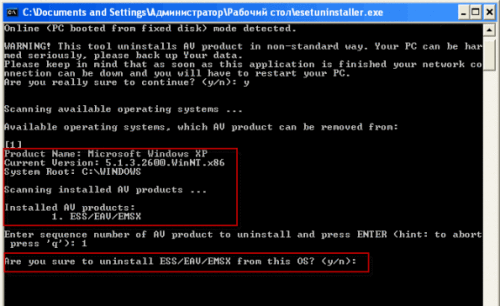
Comenzará el proceso de eliminación del antivirus, que tardará aproximadamente un minuto. Una vez completada la desinstalación, cierre la utilidad y reinicie su computadora en modo normal.
Eliminar programas de una computadora no es algo nuevo en estos días. Y si el antivirus ESET Smart Security no cumple con sus obligaciones o decide actualizar la versión; luego, eliminar el software será muy útil. Nuestro artículo le dirá cómo hacer esto.
Me gustaría contarte la forma de eliminar el antivirus usando utilidad especial, titulado Desinstalador de ESET ... Es bastante popular hoy en día y, al mismo tiempo, muy cómodo. Con su ayuda, puede realizar fácilmente el proceso de eliminación del software de la empresa. ESET Smart Security ... Echemos un vistazo paso a paso a cómo hacer esto.
- Para desinstalar el software antivirus con ESET Uninstaller, debe hacer lo siguiente: En primer lugar, debe descargar e instalar en su unidad C: \ utilidad oficial para desinstalar software por ESET - Desinstalador de ESET desde el sitio web oficial en el enlace a continuación.
Descargar la utilidad de desinstalación de ESET
2. Luego, debe reiniciar en modo seguro. Si ejecuta la utilidad en modo estandar- entonces el programa puede "fallar" y aparecerá un mensaje de error.
3. Haga doble clic con el botón izquierdo del mouse en el icono del programa. Desinstalador de ESET .
4. Antes de iniciar el proceso de desinstalación, se recomienda leer atentamente el mensaje de advertencia en la ventana. línea de comando: "¡Atención! Esta utilidad eliminará el software antivirus de ESET de una manera única. Durante el proceso, se pueden producir daños en su sistema, por lo que le rogamos que guarde sus datos.
Recuerda que luego de terminar la aplicación, la conexión a la red de la computadora se interrumpirá y tendrás que reiniciar el sistema nuevamente. Estás seguro de que quieres continuar ( s / n)? ". Para continuar con el proceso de desinstalación, debe ingresar el comando " y"Para confirmar. 
5. Después de eso, verá en la ventana de la línea de comandos información sobre el sistema cargado y el software antivirus disponible en la computadora.
6. Deberá ingresar el número proporcionado en la lista para desinstalar el programa antivirus.
7. Luego presione la tecla Enter.
8. Aparecerá una pregunta en la pantalla: " ¿Está seguro de desinstalar ESS / EAV / EMSX de este sistema operativo?". Para confirmar el consentimiento, ingrese el comando " y». 
9. El sistema tardará 1 minuto en apagar por completo la utilidad. Una vez transcurrido el tiempo especificado, la aplicación se cerrará automáticamente.
10. Solo necesita reiniciar su computadora en modo normal.
Eliminando ESET NOD32 de sistema operativo como puede parecer a primera vista. Al menos a tiempo completo Función de Windows eliminar archivos y programas en la implementación de esta tarea es poco probable que ayude.
El caso es que ESET NOD32, como cualquier otro antivirus profesional, tiene un llamado "software shell" que protege su cuerpo de interferencias externas y ataques de virus. En otras palabras, los desarrolladores, por razones de seguridad, dotaron a GOD 32 de un "instinto de autoconservación". Entonces, cualquier intento de destruirlo, aunque sea bueno, causa una reacción defensiva en él.
¡Y eso está bien! ¡Debería ser! Por eso es un programa antivirus, un fiel guardián del sistema.
Bueno, si aún necesita desesperadamente eliminar Nod32, use uno de los dos métodos discutidos en este artículo. Fueron desarrollados por los autores del software antivirus de ESET y, por lo tanto, son 100% correctos. Lea atentamente cada paso de la instrucción, siga correctamente todos los pasos descritos en ella y programa antivirus desaparecerá por completo del sistema operativo de su computadora.
Método número 1: desinstalar usando la utilidad de desinstalación de Eset
1. Solicite buscador"Google" - "descargar el desinstalador de eset".
2. Vaya al sitio web oficial: esetnod32.ru (generalmente es el primero en el problema).
3. En la página web que se abre, busque el subtítulo "Eliminación de productos de seguridad ...". Y siga el enlace para descargar la utilidad que se encuentra en el primer párrafo "1. Descargar y guardar ...".
4. Espere hasta que se complete la descarga y luego arrastre el desinstalador de ESET descargado desde la carpeta al escritorio de su computadora.
5. Para eliminar la utilidad antivirus con la utilidad, debe reiniciar el sistema en modo seguro (el método para Windows7 se describe a continuación; si tiene Windows8, consulte las instrucciones en el sitio web de Microsoft):
- abra "Inicio";
- seleccione "Reiniciar" en lugar de "Apagar" en el menú desplegable;
- al momento de reiniciar la PC, presione y mantenga presionada la tecla "F8";
- Cuando la pantalla muestre una lista de opciones de arranque, use las teclas del cursor (flechas hacia arriba y hacia abajo en el panel adicional) para seleccionar Modo seguro. El elemento seleccionado se mostrará invertido: en letras negras sobre fondo blanco;
- presione "ENTER";

6. Una vez que el sistema se haya iniciado por completo, haga doble clic en el botón izquierdo del mouse para ejecutar el desinstalador de ESET desde el escritorio.

7. Aparecerá una ventana sin el gráfico habitual. Interfaz de Windows... Pero no se preocupe: la utilidad debería verse así, ya que funciona en el shell del sistema MS-DOS.
¡Atención! Antes de comenzar a trabajar con la utilidad, asegúrese de cambiar a la fuente latina, de lo contrario no "entenderá" sus comandos.
8. El desinstalador de Еset le pedirá que confirme su deseo de eliminar NOD32 del sistema operativo. Responda la pregunta “¿De verdad ...?” (¿Está seguro de que desea continuar) con la letra “Y” (sí), es decir, “sí”, y presione “ENTRAR”.

9. Después de escanear, el desinstalador mostrará los productos instalados de ESET (productos AV instalados). Si no ha instalado nada más que NOD32, solo habrá un antivirus en la lista. Dígale al desinstalador de Еset que lo va a desinstalar: presione "1" y luego "ENTER".

10. Confirme la activación del borrado del seleccionado producto de software: Ingrese "Y" y "ENTER" nuevamente.

11. No realice ninguna acción hasta el final de la desinstalación. Si NOD32 se ha eliminado correctamente de la computadora, aparecerá el mensaje "Finalizado correctamente" debajo de la línea "Espere ...".

12. Presione cualquier tecla para salir del programa.
13. Reinicie su computadora normalmente.
¡Una advertencia! La utilidad de desinstalación de ESET durante la desinstalación puede restablecer la red Configuraciones de Windows... Con ausencia conexión de red después de reiniciar el sistema operativo, reinstale los controladores tarjeta de red y reconfigure sus opciones de conexión a Internet en consecuencia.
Método número 2: eliminación con el desinstalador incorporado
Esta opción es menos automatizada y requiere un poco más de esfuerzo por parte del usuario. Sin embargo, es eficaz, especialmente en los casos en los que es necesario eliminar el antivirus NOD32 para reinstalar o instalar otro. producto antivirus de ESET.
1. Vaya al menú "Inicio".
2. En la lista de programas, abra la carpeta "ESET" y haga clic con el botón izquierdo en el archivo "Desinstalar" (un icono de papelera).

¡Una advertencia! Para desinstalar, necesita usar solo el desinstalador incorporado. Nod32 no se desinstala a través del panel de control "Programas y características"; está protegido contra la desinstalación de esta manera.
3. En el panel del desinstalador, especifique el motivo de la desinstalación y haga clic en "Siguiente".

4. Haga clic en el acceso directo "Mi PC" o presione la combinación de teclas "Win" + "E". En la ventana que se abre, en la columna "Buscar" (ubicada en la parte superior derecha) ingrese "ESET" y presione "ENTER".

5. Después de escanear las particiones, el sistema mostrará todas las carpetas y archivos de ESET NOD32 que quedan después de la eliminación. Seleccione todos los objetos que se encuentran en la unidad del sistema (generalmente la unidad C) haciendo clic izquierdo en los archivos y manteniendo presionada la tecla "Ctrl". Y luego haga clic derecho para abrir el contexto menú de windows y seleccione "Eliminar".
¡Atención! Puede suceder que algunos archivos "no desee" que se eliminen de forma estándar... Para eliminarlos correctamente del sistema, use utilidades de desbloqueo como Unlocker.
6. Reinicie su sistema operativo.
¡Eso es todo! ¡Eliminación rápida y segura para ti, querido usuario! Lo principal es no apresurarse y estar atento.
1. Descargue y guarde la utilidad en su escritorioDesinstalador de ESET .
2. Las acciones indicadas en este párrafo deben realizarse solo si está utilizando el quirófano. Sistema de Windows 10. De lo contrario, omita este paso.
- Presione el atajo de teclado Win + R para abrir el cuadro de diálogo Ejecutar, ingrese "ncpa.cpl" y haga clic en Aceptar.
- Llave correcta clic del mouse en adaptador de red(Seleccione conexión inalámbrica a internet- conexión) y haga clic en "Propiedades".
- Resalte Epfw NDIS LightWeight Filter (ESET Personal Firewall) y haga clic en Desinstalar.
- Si el elemento anterior no está en la lista, continúe con el siguiente paso de la instrucción.
3. Inicie la computadora en la opciónModo seguro.
Seleccione la versión del sistema operativo que está utilizando para obtener instrucciones sobre cómo iniciar su computadora en Modo seguro: Windows XP, Windows 7, Windows 8, Windows 10.
4. Inicie el procesoDesinstalador de ESET desde el escritorio haciendo clic derecho en su icono y seleccionando "Ejecutar como administrador" (si esta opción está ausente, luegodos veceshaga clic izquierdo en el iconomiSET Desinstalador).
5. Cuando se le solicite en la captura de pantalla siguiente, haga clic enY
6 ... Cuando se le solicite en la captura de pantalla a continuación, haga clic en1 y luegoIngresar.

7. Cuando se le solicite en la captura de pantalla siguiente, haga clic enY (en la distribución del teclado en inglés).

8. Cuando aparece la inscripciónpresiona cualquier tecla para salir(en la captura de pantalla anterior, la última línea) presione cualquier tecla del teclado. Reinicie su PC normalmente.
 Descripción completa del servicio de transmisión
Descripción completa del servicio de transmisión Cómo crear una billetera WebMoney Instrucciones detalladas para registrarse en webmoney
Cómo crear una billetera WebMoney Instrucciones detalladas para registrarse en webmoney Un programa para optimizar y acelerar Windows
Un programa para optimizar y acelerar Windows Aumentar el caché en el navegador Yandex Cómo aumentar el caché en Mozilla
Aumentar el caché en el navegador Yandex Cómo aumentar el caché en Mozilla Cómo enviar un archivo o carpeta por correo electrónico
Cómo enviar un archivo o carpeta por correo electrónico Controlador para Wi-Fi y LAN para portátil Acer
Controlador para Wi-Fi y LAN para portátil Acer Registrar VKontakte nueva página
Registrar VKontakte nueva página